如何将我的 Google 图片更改为 GIF 动画
您(Are)想知道如何更改我的Google图片吗?那么你来对地方了。让我们从警告开始,文章的内容可以使您的电子邮件的收件人专注于您的个人资料图片。本文基于使用动画GIF个人资料图片而不是标准图片的方法。如果出现如何在Google(Google)上制作动态头像的问题,请阅读文章到底。作为必备材料,您必须在 PC 上可访问的位置拥有您喜爱的GIF文件。现在,继续阅读。

如何将我的 Google 图片更改为 GIF 动画(How to Change My Google picture to Animated GIF)
以下是将我的Google(Google)图片更改为动画GIF的所有可能方法
方法一:通过 Gmail 头像(Method 1: Through Gmail Profile Picture)
这是您可以将Gmail帐户上的个人资料图片修改为动画GIF的最简单方法。请按照以下步骤通过Gmail个人资料图片更改我的Google图片。
1.在搜索菜单中输入Chrome并启动它以打开。

2.访问Gmail网站,并使用您的凭据(credentials)登录。

3. 点击Gmail页面右上角的头像。(profile picture)

4. 单击窗口中您的个人资料图片旁边的相机图标。(camera )

5. 在个人资料图片(Profile picture)窗口中,单击底部的更改按钮。(Change)

6. 移动到更改个人资料图片窗口中的(Change profile picture)从计算机(From computer)选项卡,然后单击从计算机上传(Upload from computer)按钮。

7. 在打开(Open )窗口中,浏览GIF 文件(GIF file),选择它并单击打开(Open )按钮。

8. 在裁剪和旋转(Crop & rotate)窗口中,通过移动选择器选择要显示的区域,然后单击另存为个人资料图片(Save as profile picture)按钮。

9.稍等片刻(Wait),即可看到头像更新为选中的GIF。

另请阅读:(Also Read:) 修复 Google Chrome 状态断点错误(Fix Google Chrome STATUS BREAKPOINT Error)
方法 2:通过我的 Google 帐户(Method 2: Through My Google Account)
如果您一直在寻找更改我的Google图片的答案,您可以使用我的Google 帐户(Google Account)页面进行更改。按照此方法中提到的步骤将您的个人资料图片更改为动态图片。
1.如前所述,使用您的凭据(credentials)登录您的Gmail 帐户。(Gmail account)
2. 点击右上角的Google Apps图标。

3. 单击菜单上的帐户(Account )选项以打开Google 帐户(Google Account)屏幕。

4. 单击左侧窗格中的个人信息(Personal info )选项卡,然后单击照片(PHOTO)选项。

5. 在个人资料图片(Profile picture)窗口中,单击底部的更改按钮。(Change)

6. 导航到更改个人资料图片窗口中的(Change profile picture)从计算机(From computer)选项卡,然后单击从计算机上传(Upload from computer)按钮。

7. 在打开(Open )窗口中,浏览GIF 文件(GIF file),选择它并单击打开(Open )按钮。

8. 在裁剪和旋转(Crop & rotate)窗口中,选择要显示的区域,然后单击另存为个人资料图片(Save as profile picture)按钮。

另请阅读:(Also Read:) 什么是 Google Chrome 提升服务(What is Google Chrome Elevation Service)
方法三:通过关于我设置(Method 3: Through About Me Setting)
您可以使用我的Google 帐户(Google Account)页面上的“关于我”设置将我的(About Me setting)Google图片更改为动画GIF。请按照以下步骤操作。
1. 登录到您的Gmail 帐户(Gmail account)并像之前一样打开我的Google 帐户页面(Google Account page)。
2. 单击转到 Google 帐户(Go to Google Account)按钮。
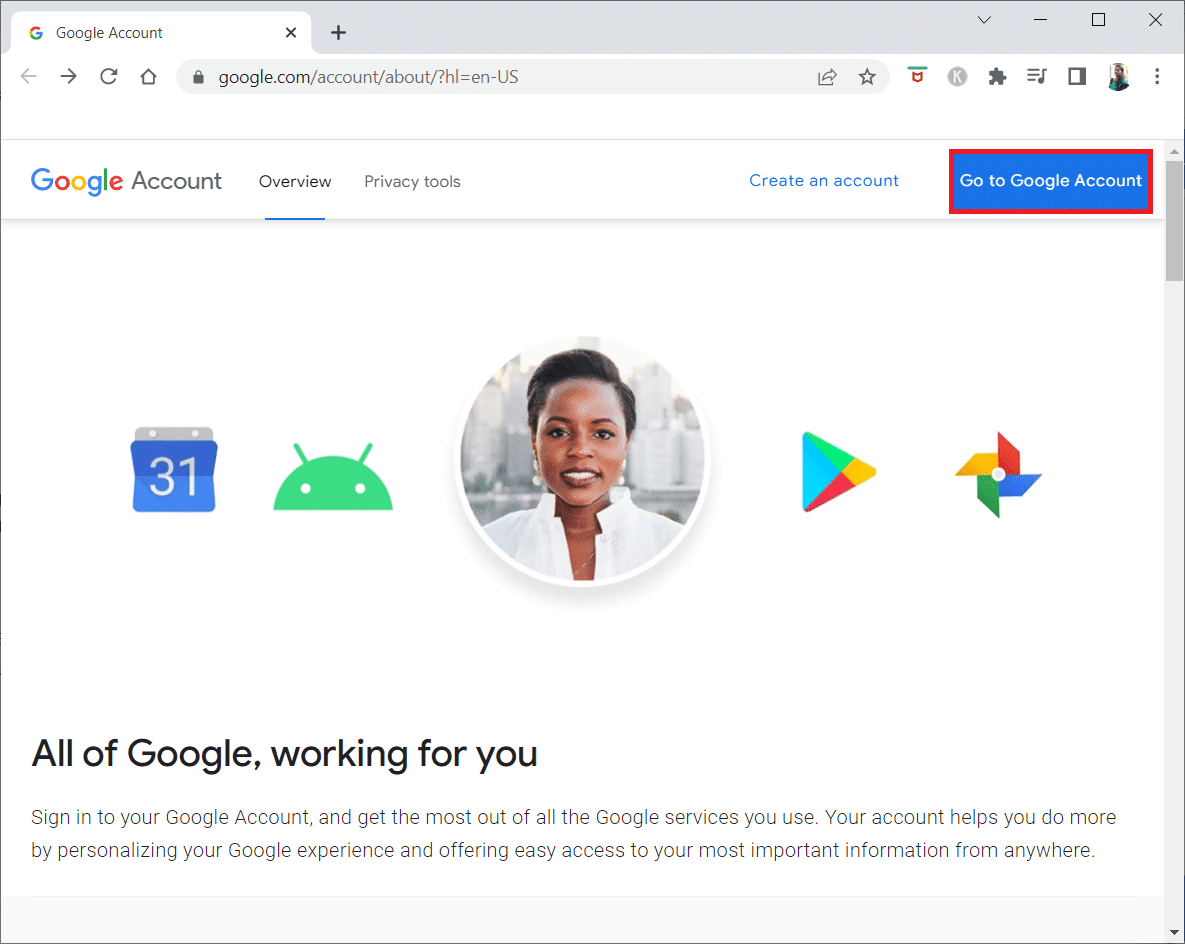
3. 单击“个人信息”选项卡中“(Personal info)选择其他人看到(Choose what others see)的内容”部分中的“转到关于我(Go to About me)”按钮。

4. 在“关于我(About me)”页面上,单击“基本信息(Basic info)”部分中的“个人资料图片(PROFILE PICTURE)”选项卡。
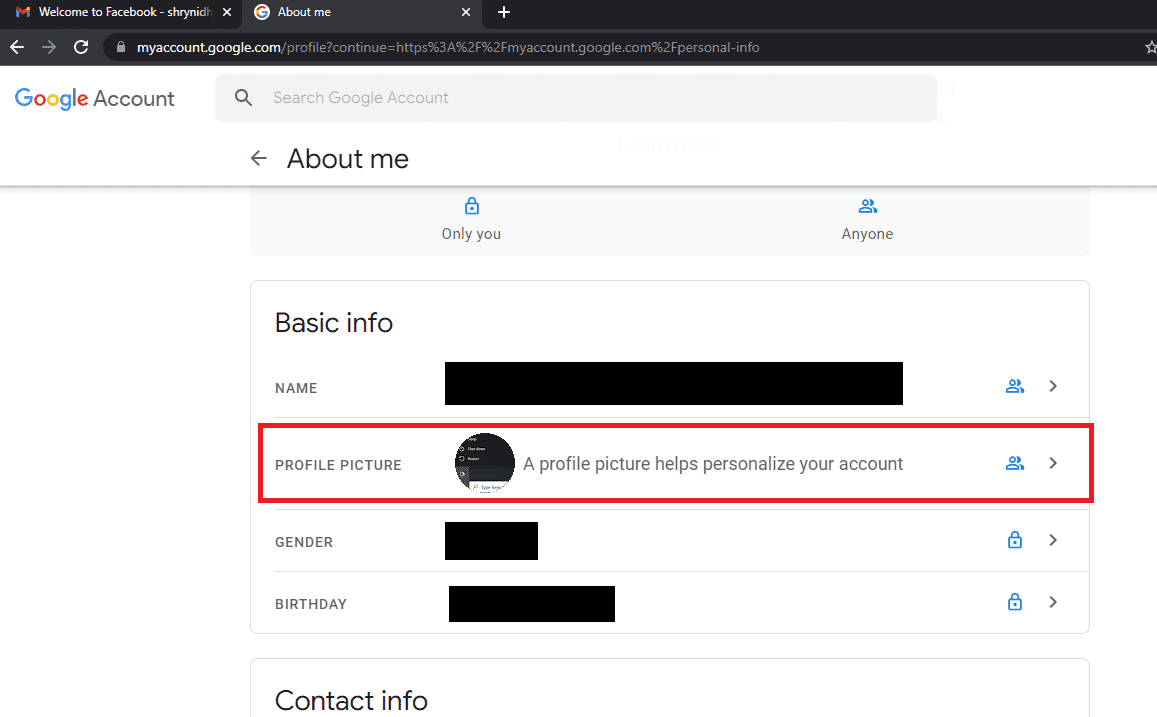
5. 在个人资料图片(Profile picture)窗口中,单击更改(Change)按钮。

6. 重复前面方法中的步骤,更改为动画GIF头像。
常见问题 (FAQ)(Frequently Asked Questions (FAQs))
Q1。我可以使用 GIF 图片作为我的 Google 帐户的个人资料图片吗?(Q1. Can I use a GIF image as my profile picture for my Google account?)
答。(Ans.) 是(Yes)的,您可以将GIF图像设置为Google 帐户( Google account)的个人资料图片。本文讨论了更改个人资料图片的方法。
Q2。如何知道我的头像是否已更改为 GIF 图片?(Q2. How can I know if my profile picture has been altered to the GIF image?)
答。(Ans.)您可以在您的Gmail帐户的个人资料图片右上角找到动画GIF图片。(GIF picture)当您向联系人发送电子邮件时,您可以看到邮件中的个人资料图片发生了变化。
受到推崇的:(Recommended:)
- 修复在 Windows 10 上未检测到 WD My Passport Ultra(Fix WD My Passport Ultra Not Detected on Windows 10)
- 如何在 Windows 10 中取消阻止 Chrome 上的网站(How to Unblock Websites on Chrome in Windows 10)
- Chrome 菜单按钮在哪里?(Where is the Chrome Menu Button?)
- 如何向 Google Chrome 主页添加快捷方式(How to Add a Shortcut to the Google Chrome Homepage)
这篇文章的主要目的是提供改变我的谷歌图片(change my Google picture)的方法。您可以使用本文中的方法来回答如何在Google(Google)上制作动态头像。请(Please)让我们知道您对本文的建议,并随时在评论部分提出您的疑问。另外,让我们知道你接下来想学什么。
Related posts
如何在Google Chrome上Block and Unblock A Website
Back Up And Restore Google Chrome的书签
如何从 Chrome 中删除 Google 帐户
如何禁用谷歌软件报告工具
如何从谷歌浏览器导出保存的密码
如何在所有主要浏览器中打印无广告的文章
修复 Google Meet 网格视图扩展
Windows 10 Google Chrome vs Firefox Quantum
修复谷歌浏览器不更新
Windows 10 Timeline轻松View Chrome Activity
如何将Animated GIF的Edit Frames在Windows 11/10使用GIMP
Google Chrome扩展不在Windows 10上工作
如何在Windows 10上启动和使用Google Chrome Application Mode
如何停止Chrome要求保存密码
Google Chrome在Windows 10计算机上冻结或崩溃
如何在Google Chrome中获取Full-Screen
Google Docs中Create Borders的4种方式
如何在Chrome,Firefox,Edge和Opera中设置代理服务器
如何删除谷歌浏览器上访问次数最多的网站
在Google Chrome中启用或禁用Secure Warning
